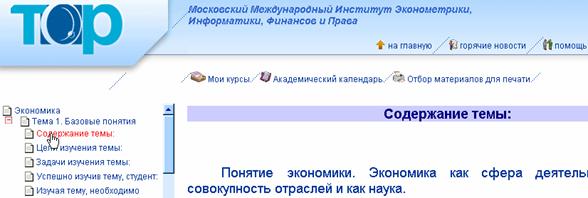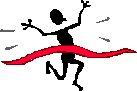Тема 8. Информационные ресурсы, предоставляемые образовательными учреждениями
Успешно изучив эту тему, Вы будете:
þЗнать:
- Какие информационные ресурсы предоставляют образовательные учреждения.
- Технологию работы с образовательными ресурсами ММИЭИФП.
þУметь:
- Ориентироваться в образовательных ресурсах ММИЭИФП.
þОбладать навыками:
- Работать в системе ТОР.
Изучая эту тему, необходимо акцентировать внимание на следующих понятиях:
![]() Горячие новости;
Горячие новости;
![]() Академический
календарь;
Академический
календарь;
![]() Интегрированные
курсы;
Интегрированные
курсы;
![]() Электронная
зачетная книжка;
Электронная
зачетная книжка;
![]() Средства общения;
Средства общения;
![]() Домашняя
страница;
Домашняя
страница;
![]() Дополнительные
ссылки;
Дополнительные
ссылки;
![]() Моя информация.
Моя информация.
Немного теории:
В настоящее время ведется большой объем работ по созданию единого образовательного информационного пространства. С этой целью многие институты и университеты, как отечественные, так и зарубежные, ведут работы по созданию единых систем информационных ресурсов своих учебных заведений, включая в них отдельные информационные ресурсы, которые рассредоточены между:
- факультетами,
- институтами и их филиалами,
- научно-исследовательскими центрами,
- лабораториями,
- группами отдельных сотрудников, деятельность которых связана с наукой и образованием.
В соответствии с данной мировой тенденцией ММИЭИФП разработал собственную среду - ТОР, позволяющую интегрировать образовательные ресурсы.
Благодаря возможностям данной оболочки, каждый обучаемый в ММИЭИФП может:
- изучать теоретические материалы курса (в WebCT представлены электронные учебники по читаемым в ММИЭИФП дисциплинам);
- выполнять индивидуальные (или групповые) задания по изучаемым дисциплинам;
- организовывать форумы (или чаты) с целью обсуждения материалов изучаемых дисциплин;
- проходить тестирование (предварительное, промежуточное и итоговое) по материалам изучаемых дисциплин.
Образовательные информационные ресурсы ММИЭИФП
Интегрированные курсы
В Московском международном институте эконометрики, информатики, финансов и права успешно реализуется принцип интегрированного электронного обучения. На сегодняшний день вышла в свет первая в России серия учебных курсов, систематически знакомящая учащихся с укрупненными блоками дисциплин и выполненная в форме интегрированных курсов:
1. "Информатика. Базовый курс".
2. "Экономика".
3. "Математика. Базовый курс".
Интегрированный учебный курс (ИУК) представляет собой систематически изложенный учебный материал, охватывающий содержание ряда контекстно зависимых учебных дисциплин. Он представлен в формате, отражающем принятые международным образовательным сообществом стандарты для учебных курсов на электронных носителях информации.
Каждая программа высшего образования в ММИЭИФП насчитывает порядка 75 учебных дисциплин. Для оптимизации учебного процесса, создания системы, при которой студенты, с одной стороны, получают максимально полезную информацию, а с другой стороны, - сохраняют возможности самостоятельной работы и время для практической деятельности, это многообразие учебных дисциплин и объединяется в интегрированный учебный курс. Обучаясь по ИУК студенты сокращают время на освоение дисциплин примерно в 1,5 раза и могут учиться не 5 лет, а, например, 3 года. Таким образом возникает новое системное качество учебного процесса, обучение становится более эффективным.
Специфические признаки и отличия интегрированных учебных курсов
Интегрированный учебный курс обладает специфическими признаками и отличиями от обычных курсов.
Сегодня в практику подготовки специалистов входит следующая схема учебно-методического сопровождения образовательной деятельности, которая предусматривает применение по каждой дисциплине:
![]() руководство по изучению курса (study guide);
руководство по изучению курса (study guide);
![]() базовое учебное пособие;
базовое учебное пособие;
![]() глоссарий;
глоссарий;
![]() список основной и дополнительной литературы, включая
Интернет-ссылки;
список основной и дополнительной литературы, включая
Интернет-ссылки;
![]() практикумы с применением пакетов прикладных программ;
практикумы с применением пакетов прикладных программ;
![]() кейс-задания;
кейс-задания;
![]() промежуточное и итоговое тестирование
промежуточное и итоговое тестирование
![]() подробная инструкция по эксплуатации (help).
подробная инструкция по эксплуатации (help).
В ходе создания системно интегрированной дисциплины формируется единый общий study guide, который распространяется на весь интегрированный курс. При этом базовые учебные пособия, основная и дополнительная литература, практикумы, кейс-задания, а также тесты даются как в разрезе каждой учебной дисциплины, так и всего курса как единого целого.
Существует ряд особенностей формирования содержания (контента) самого интегрированного учебного курса. Эти особенности обусловлены применением в процессе перевода ИУК в электронную форму технологических стандартов международного образовательного консорциума IMS (Instructional Management System), участником которого, наряду с такими признанными мировыми лидерами образования как, например, Harvard University, является Московский международный институт эконометрики, информатики, финансов и права.
Особо следует отметить, что каждая профессиональная образовательная программа включает ряд стандартных уровней обучения. Получая образование, студент как бы восходит от низших уровней обучения к более высоким, а затем - и к высшим.
Во всех развитых странах мира используется именно такая форма структурирования - не по годам обучения, а по уровням профессионализации обучения. Поднимаясь от низшего уровня обучения к высшему, учащийся не только выполняет требования учебного плана, но и повышает свою личную конкурентоспособность на рынке труда. Достижение студентом соответствующего уровня освоения образовательной программы становится важным сигналом для работодателей - они информируются о фактических профессиональных возможностях потенциального соискателя должности.
В соответствии со стандартом "Learning Teaching System Architecture", разработанным консорциумом IMS, в процессе обучения студентов применяются структурно-логические схемы, согласно которым учебные дисциплины соотносятся между собой как basic course, prerequisite course, co-requisite course, terminal course (т.е. курсы базисные, предваряющие, контекстно дополняющие и конечные).
На основе группировки курсов составлена совокупность структурных уровней освоения профессиональных образовательных программ:

По этой причине формирование каждого ИУК начинается с определения степени соответствия содержания учебного материала одному из вышеназванных уровней освоения профессиональных образовательных программ.
При проектировании ИУК совокупность дисциплин, включаемых в курс, рассматривается как пообъектная база интегрирования. Например, многие курсы, предметом изучения в которых являются экономические процессы, содержат наряду с собственно "экономикой" также элементы математического и информационного блоков учебных дисциплин.
В интегрированных курсах впервые обеспечивается реальная возможность системного представления одновременно и знаний в предметной области (например, финансы, маркетинг, банковское дело), и математических измерителей процессов, происходящих в данной предметной области, и описания информационной среды, в которой протекают экономические процессы.
Имеет ряд особенностей и способ представления учебного материала. Важно иметь в виду, что все вышеназванные признаки интеграции возможны только лишь при использовании электронных носителей информации. Поэтому формой представления такого курса является компакт-диск (CD). Таким образом, речь идет не просто об интегрированных учебных курсах, а именно об электронных интегрированных учебных курсах.
В настоящее время наиболее продвинутые университеты стремятся обучать студентов с помощью основных четырех компонентов образовательной деятельности, а именно:
![]() живые занятия (live studies) в аудиториях;
живые занятия (live studies) в аудиториях;
![]() координация аудиторной, групповой и самостоятельной
учебной работы студентов с использованием учебного сервера;
координация аудиторной, групповой и самостоятельной
учебной работы студентов с использованием учебного сервера;
![]() координация группового и индивидуального обучения с
помощью учебно-методических материалов электронных интегрированных учебных
курсов, размещенных на CD;
координация группового и индивидуального обучения с
помощью учебно-методических материалов электронных интегрированных учебных
курсов, размещенных на CD;
![]() использование учебно-методических материалов на
традиционных бумажных носителях.
использование учебно-методических материалов на
традиционных бумажных носителях.
Именно таким образом на сегодняшний день организовано обучение тысяч студентов Московского международного института эконометрики, информатики, финансов и права. Поэтому использование электронных интегрированных учебных курсов (ЭИУК) является составной частью учебного процесса.
ИУК на CD может стать универсальным средством обучения студентов - заочников и экстернов. Вместе с тем, его применение способно существенно повысить эффективность традиционного очного обучения, сделать его более гибким, мобильным, разнообразным по инструментарию учебных средств, сократить время освоения профессиональной образовательной программы.
Кроме того, применение ИУК способно резко повысить качество образовательных услуг, оказываемых студентам, живущим не в Москве и не имеющим возможности получить столичное образование, тем, кто вынужден совмещать обучение с работой или учится в немолодом возрасте.
Работа с электронным учебником в системе ТОР
Для изучения теоретических материалов, расположенных в ТОР и касающихся той или иной дисциплины необходимо последовательно выполняются следующие действия:
1.Загрузить программу для просмотра сайтов (броузер). Для этого следует нажать кнопку - ПУСК - выбрать пункт меню - ПРОГРАММЫ - затем выбрать пункт меню - InternetExplorer. После того, как программа-броузер загрузится, необходимо в адресной строке набрать адрес сайта: www.top.ruи нажать на клавиатуре клавишу Enter.
2. Вход в систему.
Для входа в систему пользователю необходимо ввести свое имя и пароль в форму, представленную на следующем рисунке, после чего нажать кнопку “ОК”.
Если один и тот же пользователь работает на определенной машине, то для облегчения ввода пароля при входе в систему можно выбрать опцию «Сохранить пароль в списке паролей». В этом случае данные пользователя запомнятся и будут автоматически подставляться в соответствующих графах всякий раз, когда пользователь будет входить в систему.
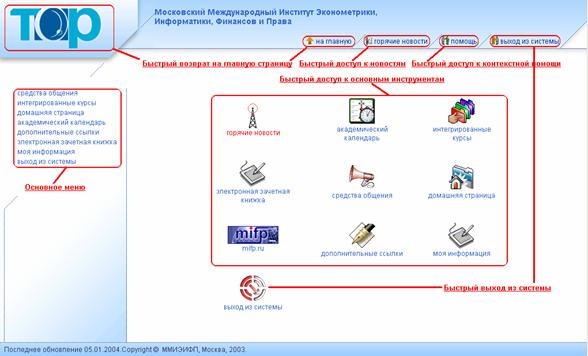
Для осуществления навигации по сайту студент может воспользоваться несколькими опциями:
![]() Кнопками быстрого
возврата на главную страницу;
Кнопками быстрого
возврата на главную страницу;
![]() Кнопками быстрого
доступа к контекстной помощи, новостям;
Кнопками быстрого
доступа к контекстной помощи, новостям;
![]() Пунктами
основного меню и вложенных подменю;
Пунктами
основного меню и вложенных подменю;
![]() Кнопками быстрого
доступа к основным инструментам на главной странице;
Кнопками быстрого
доступа к основным инструментам на главной странице;
![]() Кнопками быстрого
выхода из системы.
Кнопками быстрого
выхода из системы.
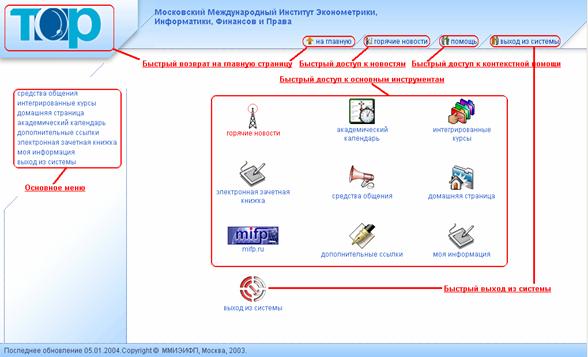
Навигация по сайту. Главная страница
4. Кнопки быстрого возврата на главную страницу.
Для того чтобы вернуться на главную страницу сайта необходимо выполнить одно из следующих действий:
![]() Нажать на логотип
системы ТОР в левом верхнем углу экрана
Нажать на логотип
системы ТОР в левом верхнем углу экрана 
![]() Перейти по ссылке
«
Перейти по ссылке
«![]() » в верхней
строке меню.
» в верхней
строке меню.
5. Кнопки быстрого доступа к контекстной помощи.
Для того чтобы обратиться к контекстной помощи необходимо:
![]() Перейти по ссылке
«
Перейти по ссылке
«![]() » в верхней
строке меню.
» в верхней
строке меню.
6. Кнопки быстрого доступа к новостям.
Для того чтобы перейти на страницу новостей необходимо выполнить одно из следующих действий:
![]() Перейти по ссылке
«
Перейти по ссылке
«![]() » в верхней
строке меню.
» в верхней
строке меню.
![]() Нажать на
пиктограмму новостей на главной странице
Нажать на
пиктограмму новостей на главной странице 
7. Пункты основного меню и вложенных подменю.
Для быстрого перемещения по сайту (без обращения к главной странице) можно воспользоваться меню, расположенным в левой части экрана.

В зависимости от выбранного инструмента в верхней части экрана появится строка, содержащая вложенное подменю
8. Кнопки быстрого доступа к основным инструментам на главной странице
На главной странице в центре экрана расположены основные инструменты работы с системой ТОР. Для выбора нужного инструмента необходимо перейти по соответствующей ссылке.

9. Кнопки быстрого выхода из системы.
Для того чтобы выйти из системы необходимо выполнить одно из следующих действий:
![]() Выбрать
соответствующий пункт основного меню в левой части экрана
Выбрать
соответствующий пункт основного меню в левой части экрана 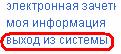
![]() Перейти по ссылке
«
Перейти по ссылке
«![]() » в верхней
строке меню.
» в верхней
строке меню.
![]() Нажать на
пиктограмму выхода на главной странице
Нажать на
пиктограмму выхода на главной странице 
Как только Вы вошли в систему ТОР, перед Вами появится главная страница, содержащая следующий набор инструментов для работы с системой:
![]() Горячие новости;
Горячие новости;
![]() Академический
календарь;
Академический
календарь;
![]() Интегрированные
курсы;
Интегрированные
курсы;
![]() Электронная
зачетная книжка;
Электронная
зачетная книжка;
![]() Средства общения;
Средства общения;
![]() Домашняя
страница;
Домашняя
страница;
![]() Дополнительные
ссылки;
Дополнительные
ссылки;
![]() Моя информация.
Моя информация.
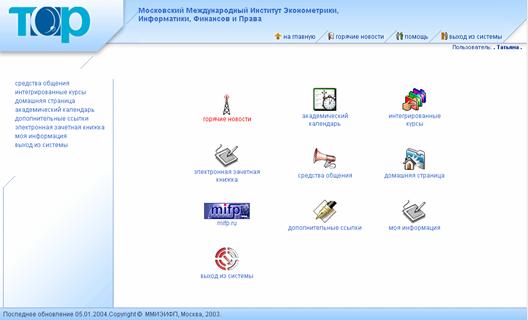
Набор инструментов студента
Горячие новости. В данном разделе размещается важная информация, включающая новости сферы образования, объявления для преподавателей и студентов об учебном процессе, различных образовательных мероприятиях, изменениях в работе системы ТОР. Этот раздел организован в виде форума. Сообщения в форум могут добавлять пользователи, имеющие на это специальные права, например, администратор. Читать новости может любой пользователь, зарегистрированный в системе.
Академический календарь. Данный инструмент позволяет пользователю фиксировать важные даты и события, назначать напоминания, планировать мероприятия и контролировать сроки выполнения работ. Благодаря этому инструменту пользователь может делать личные записи обо всем учебном процессе. Записи в него может добавлять как преподаватель (администратор) для студента, так и сам студент. Студент может делать для себя важные пометки и напоминания о ходе учебного процесса, охватывая весь перечень изучаемых дисциплин.
Интегрированные курсы. В данном разделе находятся инструменты для обучения пользователя, а также для управления курсами. Сюда входят несколько подразделов: все курсы; мои курсы; мои завершенные курсы; подписка на курсы; оплатить; доплатить. Все эти инструменты используются студентом для выбора курса из списка предложенных, подписки на него, оплаты обучения, а также для реализации самого обучения по оплаченным курсам. Администратор практически не использует данный раздел, поскольку этот инструмент предназначен прежде всего для работы/обучения студента и не несет никаких административных функций управления пользователями или же курсами (эти функции вынесены в соответствующие, отдельные разделы).
Электронная зачетная книжка. Для просмотра оценок студента существует инструмент «Электронная зачетная книжка». Здесь хранятся данные о процессе обучения каждого отдельного учащегося. Благодаря этому инструменту преподаватель/администратор может посмотреть результаты обучения интересующего его учащегося или группы учащихся, для чего ему необходимо выбрать группу пользователей или конкретного пользователя, а также указать параметры поиска (тесты, задания, групповые проекты и т.д.).
Средства общения. Данный раздел предназначен для обсуждения вопросов, касающихся системы «ТОР». Любой пользователь, зарегистрированный в системе, имеет доступ к этим средствам. Здесь представлены 3 типа средств общения: форум обсуждения сайта; чат обсуждения сайта; локальная почта.
Домашняя страница. Данный инструмент предоставляет возможность создавать и управлять личной домашней страницей. Это очень удобное и наглядное средство передачи информации. Каждый зарегистрированный пользователь имеет возможность создать свою собственную web-страницу. В ней может содержаться личная информация о пользователе или любая другая информация, относящаяся к теме образования. Общий объем закачиваемых файлов не должен превышать 959 КБ.
Дополнительные ссылки. Данный раздел играет немаловажную роль, так как здесь хранятся ссылки на дополнительную литературу. Ссылки могут добавляться преподавателем/администратором для студента или же самим студентом. Они могут иметь сколько угодно уровней вложенности и составлять древовидную структуру тем.
Моя информация. В данном разделе содержаться регистрационные данные студента: ФИО, e-mail, дата создания пользователя, дата блокировки его деятельности в системе, а также пароль для входа в систему.

В данном разделе размещается важная информация, включающая новости сферы образования, объявления для преподавателей и студентов об учебном процессе, различных образовательных мероприятиях, изменениях в работе системы ТОР. Этот раздел организован в виде форума. Сообщения в форум могут добавлять пользователи, имеющие на это специальные права, например, администратор. Читать новости может любой пользователь, зарегистрированный в системе.
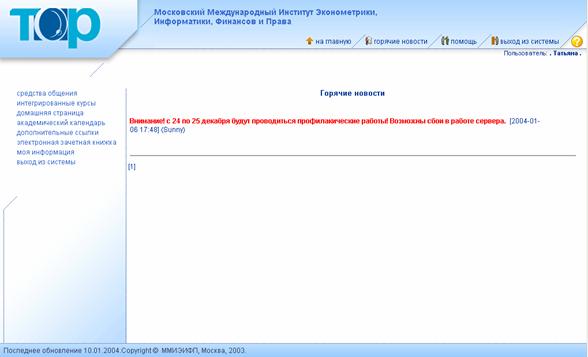
Страница «Академический календарь»

Данный инструмент позволяет пользователю фиксировать важные даты и события, назначать напоминания, планировать мероприятия и контролировать сроки выполнения работ. Благодаря этому инструменту пользователь может делать личные записи обо всем учебном процессе. Записи в него может добавлять как преподаватель (администратор) для студента, так и сам студент. Студент может делать для себя важные пометки и напоминания о ходе учебного процесса, охватывая весь перечень изучаемых дисциплин.
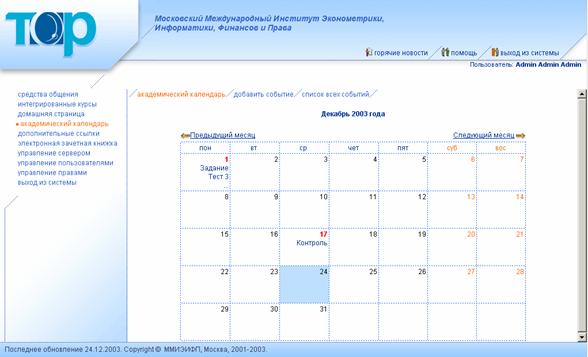
Академический календарь
В разделе «Академический календарь» содержится ряд инструментов для работы с календарем:
![]() Академический
календарь;
Академический
календарь;
![]() Добавить событие;
Добавить событие;
![]() Список всех
событий.
Список всех
событий.
![]()
Добавление события
Для того чтобы создать новое событие, необходимо в разделе «Академический календарь» выбрать пункт «Добавить событие». Появится следующая форма для заполнения:
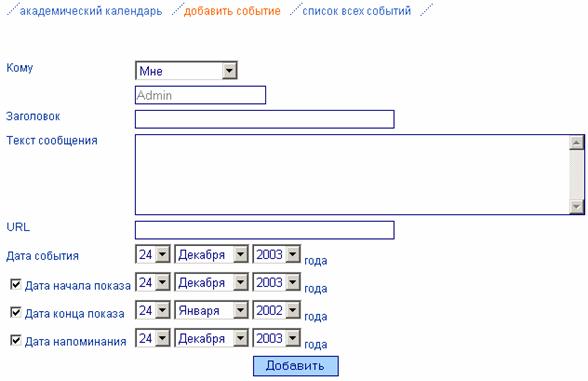
В поле заголовок необходимо ввести короткое название события, которое будет отображаться на главной странице календаря. В поле «Текст сообщения» нужно ввести сам текст, а в поле URL можно указать ссылку на любой Интернет-ресурс, но это необязательно.
«Дата события» - это та дата, на которую устанавливается событие. Дата начала и конца показа – это промежуток времени, в течение которого будет отображаться событие. Даты начала, конца показа и напоминания необязательны для заполнения. Если вы не хотите указывать их, то просто снимите галочки в соответствующих полях.
После того, как установлены все необходимые данные, нажмите на кнопку «Добавить».
Просмотр записи
Главная страница календаря выглядит следующим образом:
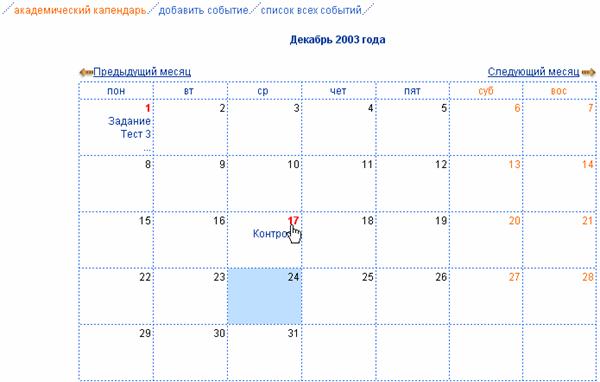
По умолчанию академический календарь открывается на текущую дату. Если вы хотите прочитать сообщения в календаре за предыдущий или последующий месяц, тогда используйте навигационные клавиши «Предыдущий месяц», «Следующий месяц».
![]()
![]()
Для того чтобы просмотреть события, надо на главной странице календаря выбрать интересующую вас дату. В этом случае откроется следующее окно:
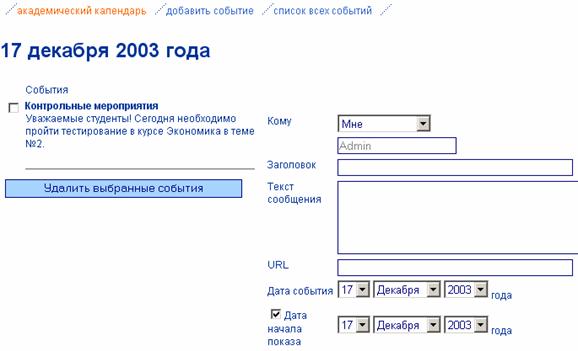
Просмотр записи
Здесь можно корректировать уже записанные события или удалять их. Также здесь можно добавлять новые события на текущую дату.
Для того чтобы просмотреть полный список событий необходимо выбрать в разделе «Календарь» пункт «Список всех событий». На экране появится следующее окно:
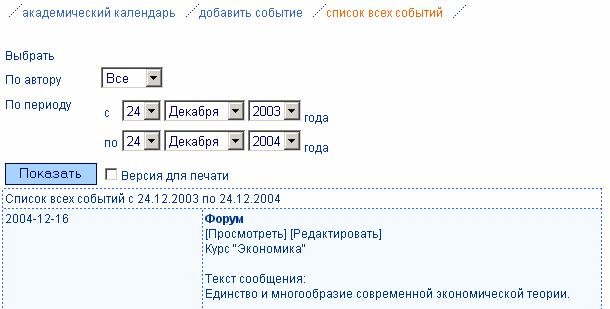
Страница «Интегрированные курсы»

В данном разделе находятся инструменты для обучения пользователя, а также для управления курсами. Сюда входят два подраздела:
![]() мои курсы;
мои курсы;
![]() мои завершенные
курсы.
мои завершенные
курсы.
Эти инструменты используются студентом для выбора курса из списка предложенных, реализации обучения, а также для просмотра списка пройденных курсов. Администратор практически не использует данный раздел, поскольку этот инструмент предназначен, прежде всего, для работы/обучения студента и не несет никаких административных функций управления пользователями или же курсами.
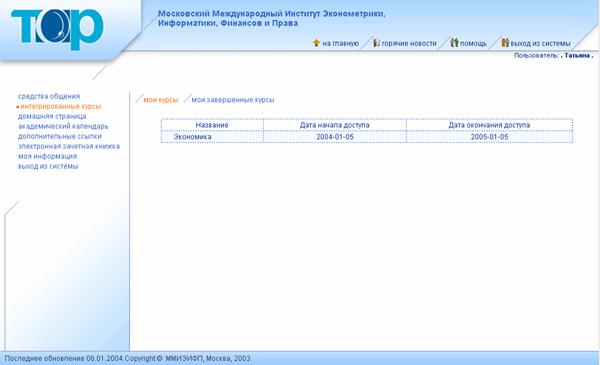
Мои курсы
В данном подразделе представлена таблица всех курсов, на которые подписан пользователь. По этим курсам студент может проходить обучение в период, указанный в соответствующих графах, с даты начала доступа по дату окончания доступа.

Главная страница курса
Главная страница курса поделена на 3 основные области:
![]() Оглавление курса;
Оглавление курса;
![]() Верхняя строка
меню;
Верхняя строка
меню;
![]() Инструменты
работы с курсом.
Инструменты
работы с курсом.
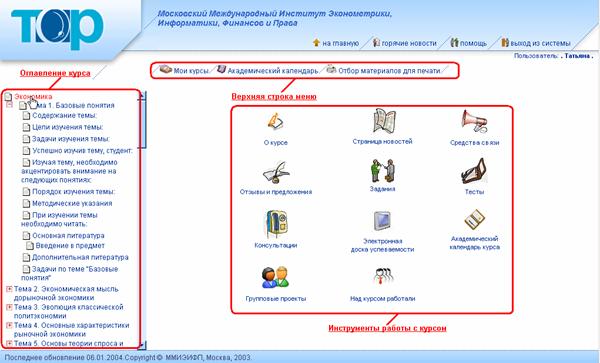
Оглавление курса
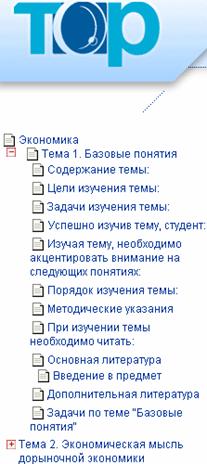 В левой части экрана представлено оглавление курса.
Следует отметить, что помимо текстовых блоков (таких как тема 1, тема 2) в
оглавлении курса могут содержаться блоки форумов, тестов, заданий и т.д.,
имеющие соответствующие пиктограммы. Если пиктограмма имеет вид «
В левой части экрана представлено оглавление курса.
Следует отметить, что помимо текстовых блоков (таких как тема 1, тема 2) в
оглавлении курса могут содержаться блоки форумов, тестов, заданий и т.д.,
имеющие соответствующие пиктограммы. Если пиктограмма имеет вид «![]() », это
означает, что данный пункт оглавления имеет вложенные подпункты. Для просмотра
вложенных подпунктов необходимо нажать на эту пиктограмму. В этом случае
появится список вложенных элементов, образуя древовидную систему каталога.
», это
означает, что данный пункт оглавления имеет вложенные подпункты. Для просмотра
вложенных подпунктов необходимо нажать на эту пиктограмму. В этом случае
появится список вложенных элементов, образуя древовидную систему каталога.
Выбирая любой пункт из оглавления, его содержимое будет отображаться в правой части.
Выбор пункта оглавления представлен на рисунке ниже.
Верхняя строка меню
Вверху экрана находится строка меню, содержащая следующие пункты:
![]() Мои курсы;
Мои курсы;
![]() Академический
календарь;
Академический
календарь;
![]() Отбор материалов
для печати.
Отбор материалов
для печати.
![]()
Панель инструментов работы с курсом
Мои курсы. При выборе этого пункта осуществится возврат к списку доступных для изучения курсов.
Академический календарь. Благодаря этому инструменту пользователь может фиксировать события по каждому конкретному курсу. Календарь ведется для отдельной дисциплины. Записи в него может добавлять как преподаватель/администратор для учащегося, так и сам учащийся.
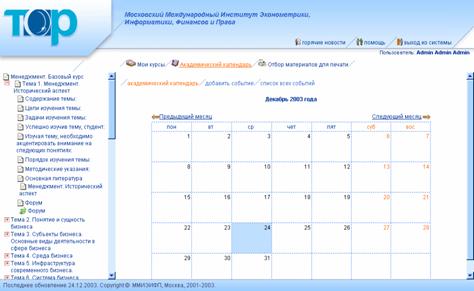
Отбор материалов для печати. В данном разделе можно осуществить выбор материалов для печати.
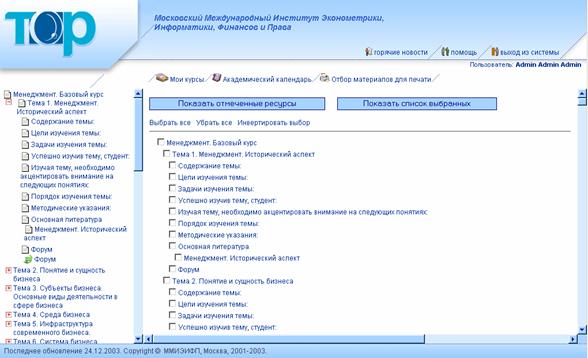
Отбор материалов для печати
Для того чтобы отобрать материалы необходимо пометить нужные ресурсы галочками. Если вам необходимы все материалы курса, тогда можно нажать «Выбрать все» и в этом случае все отдельные части курса будут помечены галочками. Если вы хотите отменить выделение, тогда необходимо нажать «Убрать все». Для просмотра результата нажмите на кнопку «Показать отмеченные ресурсы».
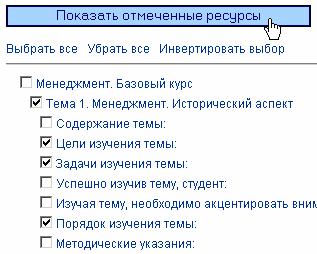
При предварительном просмотре выбранных частей курса откроется окно, в котором все выделенные фрагменты объединены в единый учебный материал. Для того чтобы распечатать файл, необходимо в меню «Файл» выбрать подменю «Печать» и установить параметры печати.
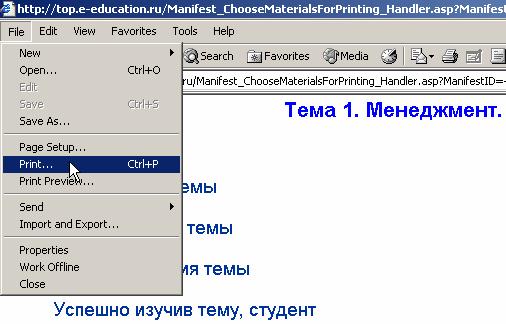
Печать материалов
Для того чтобы просмотреть список выбранных элементов необходимо нажать кнопку «Показать список выбранных». В этом случае в новом окне откроется список учебных объектов для печати.

Для того чтобы попасть на главную страницу курса необходимо в оглавлении курса (левая часть экрана) перейти по ссылке его названия.

На главной странице курса в центре экрана расположены основные инструменты работы с курсом. Для выбора нужного инструмента необходимо перейти по соответствующей ссылке.

Страница «О курсе»

В данном разделе содержится общая информация о курсе: его цели и задачи, краткое содержание тем, условия получения зачета по дисциплине, требования к работе студентов и т.д.
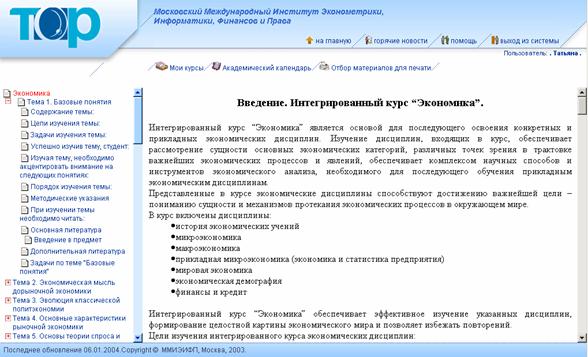
«Страница новостей»

На странице новостей содержится список всех новостей, касающихся конкретного курса. Новости в списке расположены по убыванию даты написания, то есть самые последние новости располагаются вверху экрана.
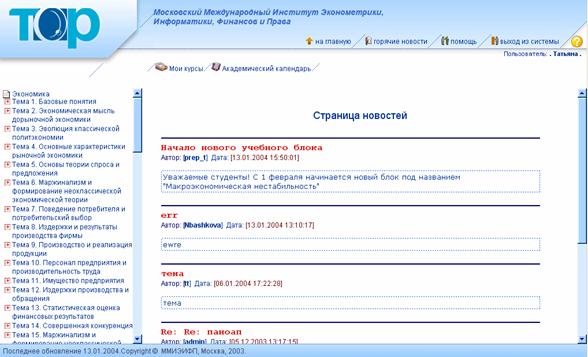
Новости отделены друг от друга разграничительными линиями. Красным цветом выделяется заголовок новости, после чего указывается автор и дата создания новости, а ниже следует текст новости.
При нажатии мышкой на имени автора откроется следующая форма для написания письма автору новости:
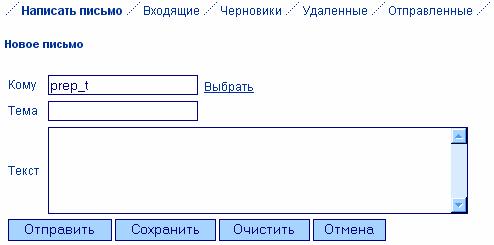
Страница «Средства связи»

Студенты могут общаться друг с другом и с преподавателем в рамках определенного курса, используя инструмент «Средства связи». В данном разделе отображается список всех форумов и чатов, относящихся к текущему курсу.
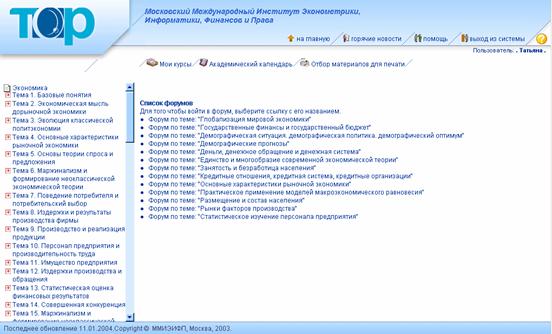
Для того чтобы войти в интересующий вас форум, выберите ссылку с его названием.

Выбор форума из списка
На странице форума располагается список всех сообщений, касающихся темы форума, а также инструмент для добавления сообщений.
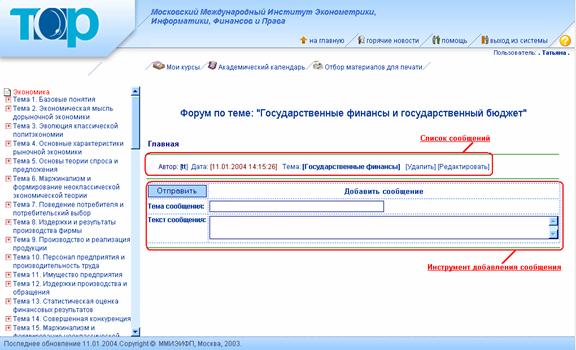
Создание сообщения в форуме
Для создания сообщения в форуме необходимо в области добавления сообщения заполнить соответствующие графы: тема сообщения, текст сообщения. Тема сообщения не должна быть слишком длинной (обычно это предложение, не превышающее 10 слов), поскольку оно впоследствии будет отображаться на экране в виде ссылки.

После того как заполнены все поля, необходимо нажать кнопку «Отправить». Добавленное сообщение появится в общем списке сообщений, как показано на следующем рисунке.
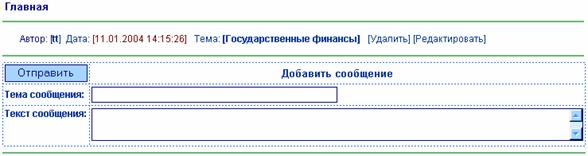
Чтение сообщений в форуме
Для того чтобы прочитать сообщение необходимо перейти по соответствующей ссылке в разделе «Тема».

В этом случае откроется содержимое сообщения, описание которого включает следующие поля: дата создания сообщения, тема, автор, а также сам текст сообщения.
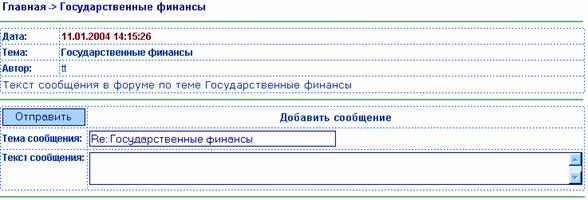
Кроме того, на данной странице располагается инструмент для написания ответа/дополнения к текущему сообщению. Для того чтобы написать новое сообщение необходимо заполнить соответствующие графы (тема сообщения, текст сообщения) и нажать на кнопку отправить. По умолчанию в графе «Тема сообщения» задается старое название с символами «Re:» в начале, означающими ответ. Тему сообщения можно поменять, введя новое название.
После отправки сообщения оно появится в списке сообщений, расположенном между описанием главного сообщения и инструментом для добавления ответов на сообщение, как показано на следующем рисунке.
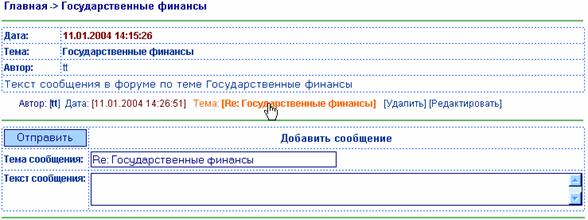
Ответ на сообщение
Для того чтобы прочитать ответ на сообщение необходимо перейти по соответствующей ссылке в разделе «Тема», в этом случае откроется новое окно, содержащее информацию о данном сообщении, включая текст самого сообщения, а также инструмент написания ответа на текущее сообщение.
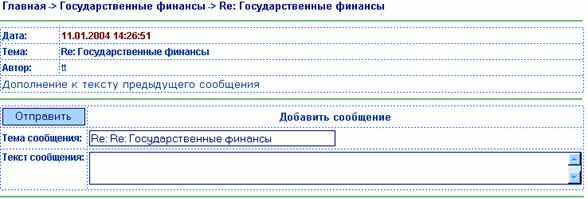
Чтение ответа на сообщение
Добавляя ответ, аналогично тому, как уже было описано ранее, можно создавать сколько угодно уровней вложенности, что в целом составляет древовидную структуру форума.
Перемещение по уровням можно осуществлять, используя строку ссылок вверху экрана. Выбирая ту или иную ссылку, вы попадаете на разные уровни форума. Для того чтобы вернуться на главную страницу форума, необходимо перейти по ссылке «Главная».
![]()
Удаление ненужных сообщений из форума
Кроме того, вы можете удалить ненужные сообщения в форуме. Для этого необходимо выбрать пункт «Удалить» рядом с темой удаляемого сообщения. Обратите внимание, что при удалении одного сообщения вместе с ним удалятся и все вложенные.

Редактирование сообщений в форуме
Вы также можете отредактировать уже написанное ранее сообщение, для чего необходимо выбрать опцию «Редактировать» рядом с соответствующей темой сообщения.

В этом случае откроется новое окно, содержащее форму для редактирования существующей записи. Здесь можно откорректировать тему сообщения или же сам текст сообщений, после чего надо нажать на кнопку «Изменить».
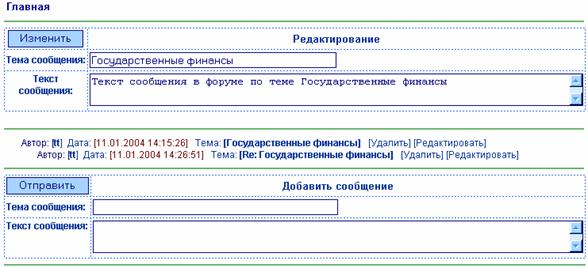
Страница «Отзывы и предложения»

Данный инструмент предназначен для внесения отзывов и предложений. Любой пользователь, подписанный на курс, может высказать предложения по совершенствованию учебного процесса.
На странице отзывов и предложений располагается список всех сообщений, касающихся конкретного курса, а также инструмент для добавления сообщений.

Для создания отзывов и предложений необходимо в области добавления сообщения заполнить соответствующие графы: тема сообщения, текст сообщения. Тема сообщения не должна быть слишком длинной (обычно это предложение, не превышающее 10 слов), поскольку оно впоследствии будет отображаться на экране в виде ссылки.

Добавление сообщения
После того как заполнены все поля, необходимо нажать кнопку «Отправить». Добавленное сообщение появится в общем списке сообщений, как показано на следующем рисунке.

Чтение отзывов и предложений
Для того чтобы прочитать сообщение необходимо перейти по соответствующей ссылке в разделе «Тема».

В этом случае откроется содержимое сообщения, описание которого включает следующие поля: дата создания сообщения, тема, автор, а также сам текст сообщения.

Ответ на сообщение
Кроме того, на данной странице располагается инструмент для написания ответа/дополнения к текущему сообщению. Для того чтобы написать новое сообщение необходимо заполнить соответствующие графы (тема сообщения, текст сообщения) и нажать на кнопку отправить. По умолчанию в графе «Тема сообщения» задается старое название с символами «Re:» в начале, означающими ответ. Тему сообщения можно поменять, введя новое название.
После отправки сообщения данный отзыв или предложение появится в списке сообщений, расположенном между описанием главного сообщения и инструментом для добавления ответов на сообщение, как показано на следующем рисунке.
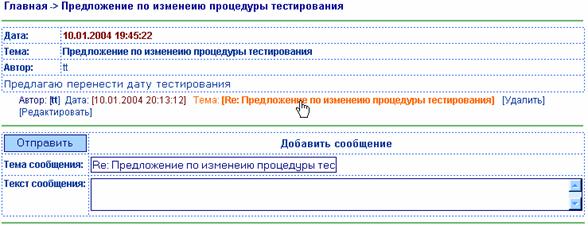
Чтение ответа на сообщение
Для того чтобы прочитать ответ на отзыв или предложение необходимо перейти по соответствующей ссылке в разделе «Тема», в этом случае откроется новое окно, содержащее информацию о данном сообщении, включая текст самого сообщения, а также инструмент написания ответа на текущее сообщение.

Добавляя ответ, аналогично тому, как уже было описано ранее, можно создавать сколько угодно уровней вложенности, что в целом составляет древовидную структуру отзывов и предложений.
Навигация по уровням отзывов и предложений
Перемещение по уровням можно осуществлять, используя строку ссылок вверху экрана. Выбирая ту или иную ссылку, вы попадаете на разные уровни отзывов и предложений. Для того чтобы вернуться на главную страницу отзывов и предложений, необходимо перейти по ссылке «Главная».
![]()
Удаление сообщения
Кроме того, вы можете удалить ненужные отзывы и предложения. Для этого необходимо выбрать пункт «Удалить» рядом с темой удаляемого сообщения. Обратите внимание, что при удалении одного сообщения вместе с ним удалятся и все вложенные.

Редактирование сообщения
Вы также можете отредактировать уже написанный ранее отзыв или предложение, для чего необходимо выбрать опцию «Редактировать» рядом с соответствующей темой сообщения.

В этом случае откроется новое окно, содержащее форму для редактирования существующей записи. Здесь можно откорректировать тему сообщения или же сам текст сообщений, после чего надо нажать на кнопку «Изменить».
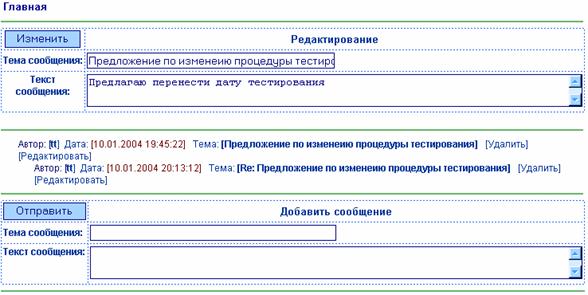
В данном разделе находится список всех заданий, содержащихся в курсе. Задания привязаны к конкретной теме.
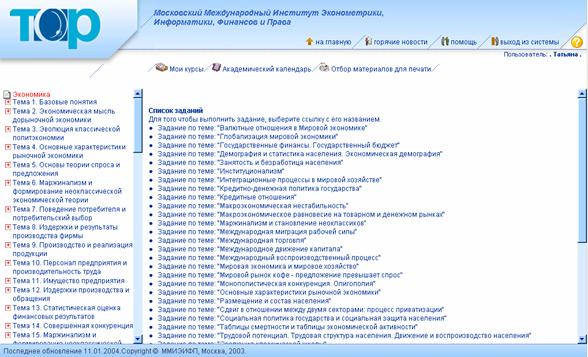
Для того чтобы выполнить задание, необходимо в общем списке выбрать ссылку с его названием.
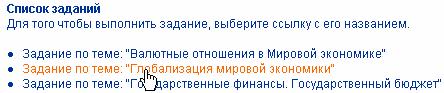
Выбор задания
В этом случае откроется страница с описанием задания. После того как пользователь ознакомится с текстом задания, он может приступить к его выполнению.

Отправка выполненного задания
Для отправки выполненного задания преподавателю необходимо использовать инструмент «Задания». Для этого студент должен в разделе задания перейти по ссылке соответствующего названия темы и в открывшемся окне нажать кнопку «Сдать задание».

В этом случае откроется новое окно, содержащее средства управления файлами. Здесь находится форма для загрузки файлов с выполненными заданиями. Объем закачиваемых файлов в сумме не должен превышать 976 КБ.
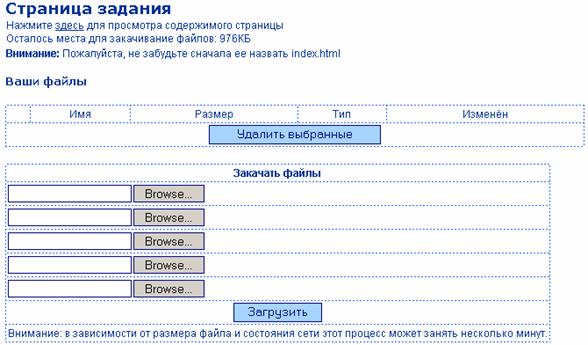
Загрузка новых файлов
Для того чтобы загрузить необходимые файлы нужно в разделе «Страница задания» в таблице «Закачать файлы» в пустом поле указать полный путь расположения соответствующего файла или же нажать на кнопку «Browse…» и выбрать в появившемся окне требующийся файл.
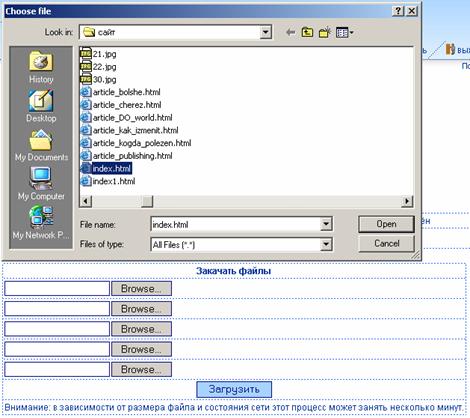
За один раз можно закачать от одного до пяти файлов. После того, как все поля заполнены, нужно нажать на кнопку «Загрузить». Загруженные файлы появятся в следующей таблице:
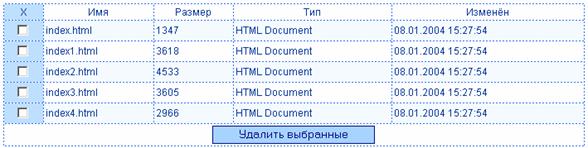
Управление файлами
В разделе «Страница задания» содержимое столбцов таблицы загруженных файлов можно отсортировать, нажав на заголовок в шапке таблицы:
![]() по имени файла
(по алфавиту);
по имени файла
(по алфавиту);
![]() по типу;
по типу;
![]() по дате
изменения.
по дате
изменения.
Если какие-то файлы были добавлены по ошибке, то их можно удалить. Для этого все ненужные файлы надо пометить галочками, поле чего нажать на кнопку «Удалить выбранное».
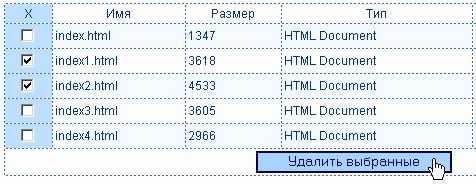
Страница «Тесты»

В разделе тестов находится список всех тестов, которые относятся к данному курсу.
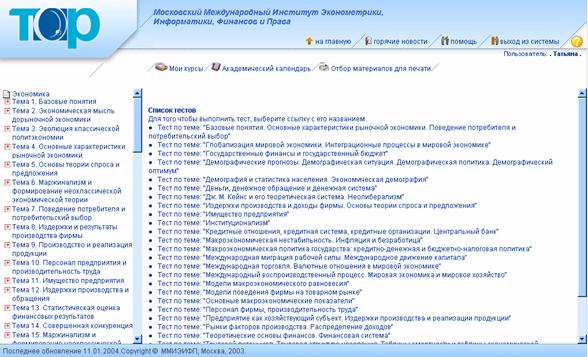
Выбор теста
Для того чтобы выполнить тест, необходимо выбрать ссылку с его названием.

В результате выбора теста откроется окно с условиями процедуры тестирования. После того, как вы ознакомитесь с этими условиями, необходимо нажать кнопку «Начать тест».

Страница теста выглядит следующим образом:
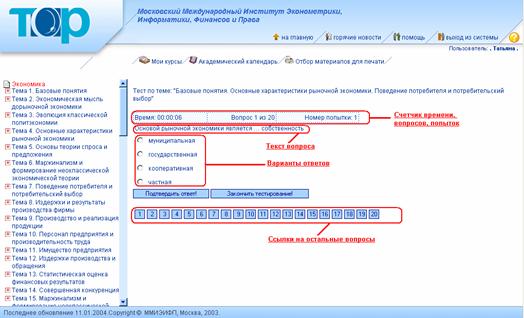
В области счетчиков отображается:
![]() Время, прошедшее
с момента начала тестирования;
Время, прошедшее
с момента начала тестирования;
![]() Номер текущего
вопроса;
Номер текущего
вопроса;
![]() Номер попытки
пройти тест.
Номер попытки
пройти тест.
Для ответа на вопрос необходимо пометить нужный ответ и нажать кнопку «Подтвердить ответ!».
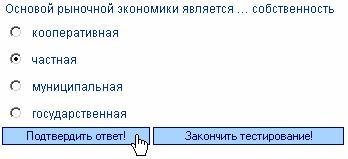
Переход между вопросами происходит автоматически после нажатия кнопки «Подтвердить ответ!». В этом случае осуществляется последовательный переход. Если вам необходимо вернуться к вопросу, на который уже был дан ответ ранее или непоследовательно перейти к другому, тогда вы можете воспользоваться соответствующими ссылками с номерами вопросов внизу экрана:
![]()
Если вы хотите прервать процесс тестирования, тогда необходимо нажать кнопку «Закончить тестирование!». По завершении тестирования откроется страница с результатами теста.


Данный инструмент предназначен для проведения консультаций. Используя его, студент может задать преподавателю ряд вопросов организационного характера. Вопросы могут касаться как самого учебного процесса, формы, методов и средств проведения обучения, так и содержимого учебно-методических материалов. Так же студент может консультироваться с преподавателем по поводу выполнения различных работ и заданий и спрашивать дополнительные источники литературы.
Любой пользователь, подписанный на курс, может консультироваться с преподавателем. Консультации проводятся в рамках одной учебной группы, т. е. студены одной группы видят вопросы и ответы своих одногрупников. Личные консультации преподавателя проводятся только с использованием средства общения, такого как локальная почта.
На странице консультаций располагается список всех сообщений, касающихся конкретного курса, а также инструмент для добавления сообщений.
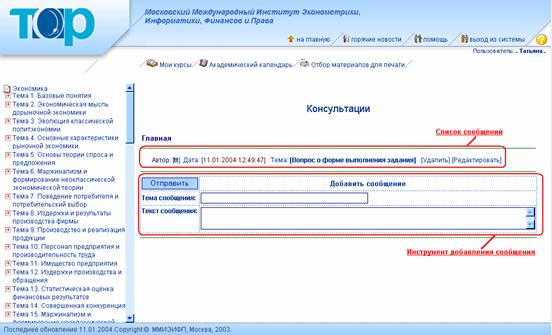
Добавление сообщения
Для задания вопроса в разделе консультаций необходимо в области добавления сообщения заполнить соответствующие графы: тема сообщения, текст сообщения. Тема сообщения не должна быть слишком длинной (обычно это предложение, не превышающее 10 слов), поскольку оно впоследствии будет отображаться на экране в виде ссылки.

После того как заполнены все поля, необходимо нажать кнопку «Отправить». Добавленное сообщение появится в общем списке сообщений, как показано на следующем рисунке.

Чтение сообщений
Для того чтобы прочитать сообщение необходимо перейти по соответствующей ссылке в разделе «Тема».
![]()
В этом случае откроется содержимое сообщения, описание которого включает следующие поля: дата создания сообщения, тема, автор, а также сам текст сообщения.
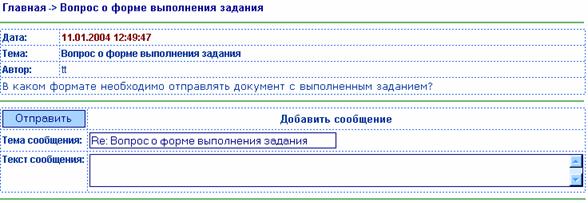
Ответ на сообщение
Кроме того, на данной странице располагается инструмент для написания ответа/дополнения к текущему сообщению. Для того чтобы написать новое сообщение необходимо заполнить соответствующие графы (тема сообщения, текст сообщения) и нажать на кнопку отправить. По умолчанию в графе «Тема сообщения» задается старое название с символами «Re:» в начале, означающими ответ. Тему сообщения можно поменять, введя новое название.
После отправки сообщения оно появится в списке сообщений, расположенном между описанием главного сообщения и инструментом для добавления ответов на сообщение, как показано на следующем рисунке.
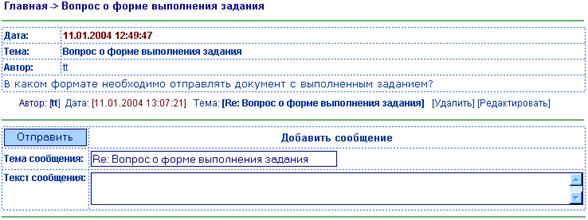
Чтение ответа на сообщение
Для того чтобы прочитать ответ на сообщение необходимо перейти по соответствующей ссылке в разделе «Тема», в этом случае откроется новое окно, содержащее информацию о данном сообщении, включая текст самого сообщения, а также инструмент написания ответа на текущее сообщение.
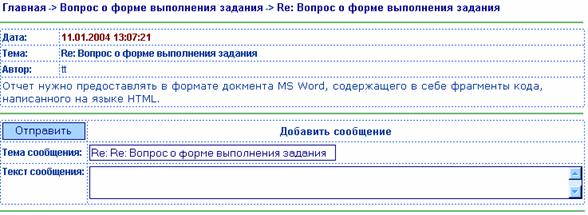
Добавляя ответ, аналогично тому, как уже было описано ранее, можно создавать сколько угодно уровней вложенности, что в целом составляет древовидную структуру сообщений в разделе консультаций.
Перемещение по уровням можно осуществлять, используя строку ссылок вверху экрана. Выбирая ту или иную ссылку, вы попадаете на разные уровни отзывов и предложений. Для того чтобы вернуться на главную страницу отзывов и предложений, необходимо перейти по ссылке «Главная».
![]()
Удаление сообщения
Кроме того, вы можете удалить ненужные сообщения. Для этого необходимо выбрать пункт «Удалить» рядом с темой удаляемого сообщения. Обратите внимание, что при удалении одного сообщения вместе с ним удалятся и все вложенные.

Редактирование сообщения
Вы также можете отредактировать уже написанный ранее вопрос или данную консультацию, для чего необходимо выбрать опцию «Редактировать» рядом с соответствующей темой сообщения.
![]()
В этом случае откроется новое окно, содержащее форму для редактирования существующей записи. Здесь можно откорректировать тему сообщения или же сам текст сообщений, после чего надо нажать на кнопку «Изменить».
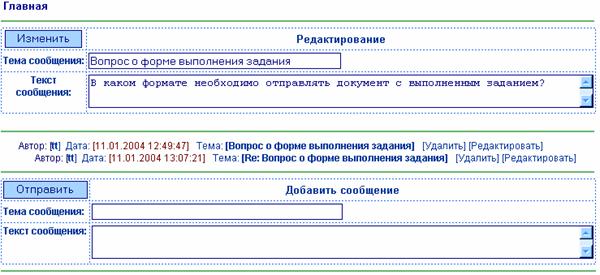
Страница «Электронная доска успеваемости»

Электронная доска успеваемости представляет собой инструмент, отображающий прогресс учащегося и итоги его деятельности в курсе. Здесь находится таблица, содержащая результаты прохождения тестов, оценки, выставленные преподавателем студенту за выполненные задания, групповые проекты и за участие в форумах.
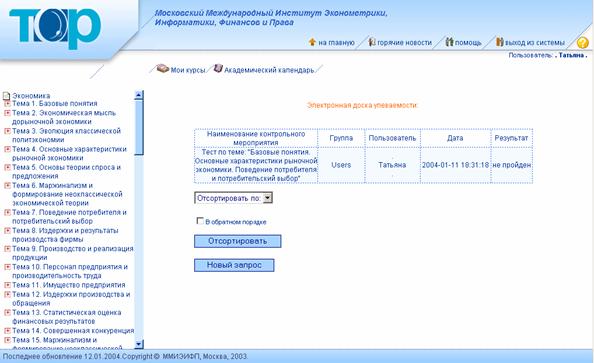
Записи в таблице можно сортировать по дате и по курсу. Для этого необходимо в ниспадающем меню выбрать нужный тип сортировки (если результаты показа нужно демонстрировать в обратном порядке, тогда необходимо поставить галочку в графе «В обратном порядке») и нажать кнопку «Отсортировать».
Страница «Академический календарь курса»

Данный инструмент позволяет пользователю фиксировать важные даты и события, назначать напоминания, планировать мероприятия и контролировать сроки выполнения работ. Благодаря этому инструменту пользователь может фиксировать события по каждому конкретному курсу. Календарь ведется для отдельной дисциплины. Записи в него может добавлять как преподаватель/администратор для учащегося, так и сам учащийся.
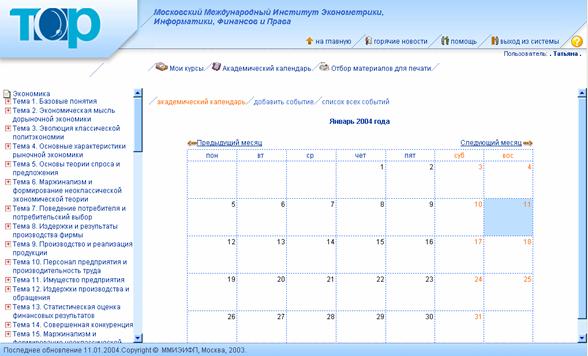
В разделе «Академический календарь» содержится ряд инструментов для работы с календарем:
![]() Академический
календарь;
Академический
календарь;
![]() Добавить событие;
Добавить событие;
![]() Список всех
событий.
Список всех
событий.
![]()
Добавление события
Для того чтобы создать новое событие, необходимо в разделе «Академический календарь» выбрать пункт «Добавить событие». Появится следующая форма для заполнения:
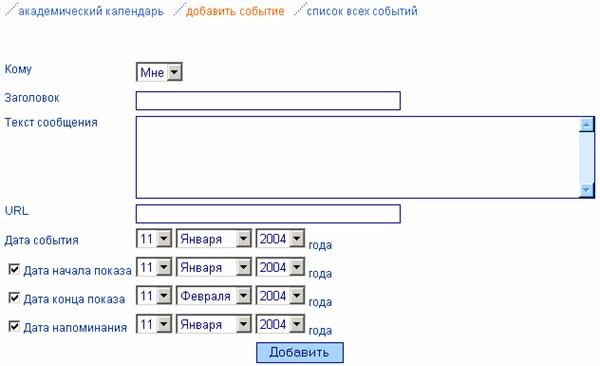
Для правильного заполнения формы необходимо:
− В поле «Кому» указать имя пользователя, в чей календарь добавляется сообщение. Студент может добавить сообщение только в свой собственный календарь;
− В поле «Заголовок» ввести короткое название события, которое будет отображаться на главной странице календаря;
− В поле «Текст сообщения» ввести сам текст;
− В поле «URL» указать ссылку на любой Интернет-ресурс, но это необязательно;
− Дата события – это та дата, на которую устанавливается событие;
− Дата начала и конца показа – это промежуток времени, в течение которого будет отображаться событие;
− Даты начала, конца показа и напоминания необязательны для заполнения. Если вы не хотите указывать их, то просто снимите галочки в соответствующих полях.
После того, как установлены все необходимые данные, нажмите на кнопку «Добавить».
Просмотр записи
Главная страница календаря выглядит следующим образом:
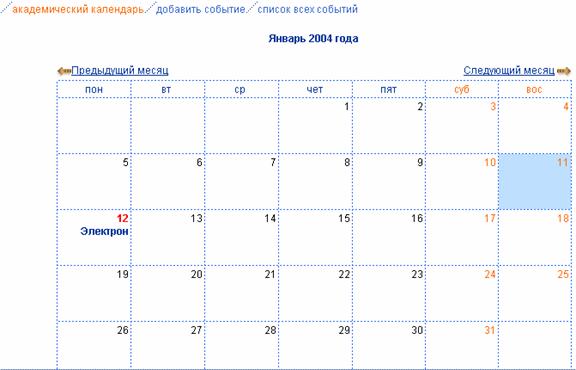
По умолчанию академический календарь открывается на текущую дату. Если вы хотите прочитать сообщения в календаре за предыдущий или последующий месяц, тогда используйте навигационные клавиши «Предыдущий месяц», «Следующий месяц».
![]()
![]()
Просмотр записи
Для того чтобы просмотреть события, надо на главной странице календаря выбрать интересующую вас дату.
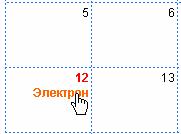
В этом случае откроется следующее окно:
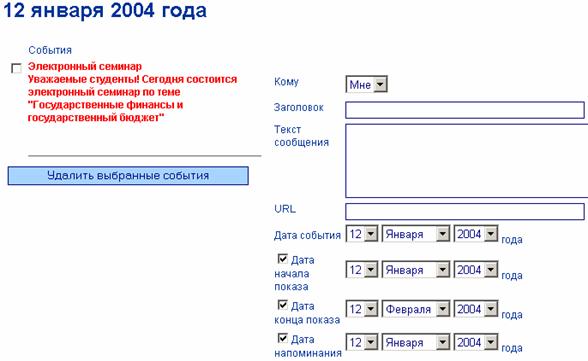
Здесь можно корректировать уже записанные события или удалять их. Также здесь можно добавлять новые события на текущую дату.
Удаление события
Для того чтобы удалить некоторое событие, необходимо напротив него поставить галочку и нажать кнопку «Удалить выбранные события».

Редактирование события
Для того чтобы отредактировать некоторое событие, необходимо перейти по ссылке этого события.

В этом случае появится следующая форма для редактирования уже существующего сообщения.
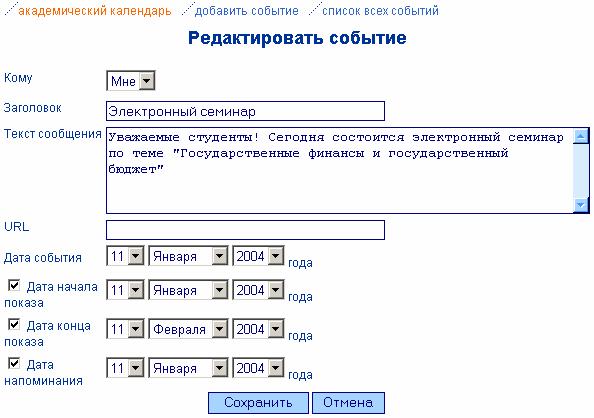
Здесь можно изменить заголовок сообщения, откорректировать текст сообщения или поменять дату события. После всех внесенных изменений необходимо нажать кнопку «Сохранить».
Список всех событий
Для того чтобы просмотреть полный список событий необходимо выбрать в разделе «Календарь» пункт «Список всех событий». На экране появится следующее окно:
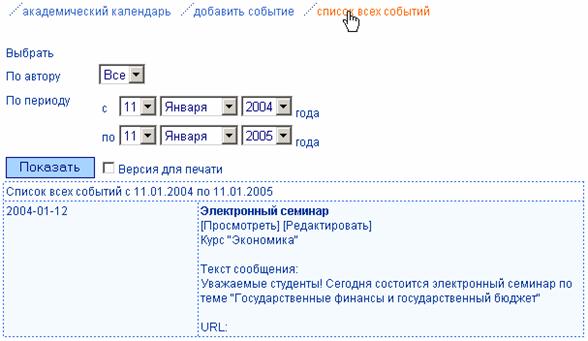
Автоматически показываются все события в рамках курса, запланированные с текущей даты на год вперед. Если вам необходимо просмотреть записи за какой-либо другой период времени, тогда следует воспользоваться фильтром «по периоду». Здесь нужно указать интересующие вас даты и нажать кнопку «Показать».
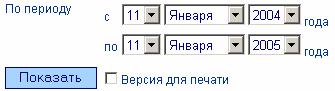
Если вы хотите распечатать список событий, тогда вам необходимо выбрать опцию «Версия для печати» (пометить галочкой) и нажать кнопку «Показать». В этом случае в отдельном окне откроется отчет, содержащий результаты отбора записей, который можно распечатать, используя установки печати соответствующего web-броузера.
Для детального изучения конкретного события в списке событий можно выбрать опцию «Просмотреть».

В этом случае откроется страница, содержащая полное описание события. Для возврата к списку событий, выберите пункт меню «список всех событий».
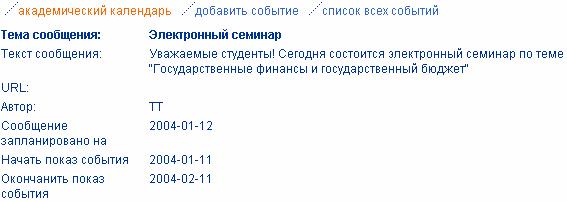
Редактирование конкретного события
Для редактирования конкретного события в списке событий можно выбрать опцию «Редактировать». В этом случае откроется форма для редактирования события, рассмотренная выше.

Страница «Групповые проекты»

Инструмент «Групповые проекты» предназначен для совместной работы студентов над выполнением каких-либо заданий. В данном разделе содержится список всех групповых проектов.
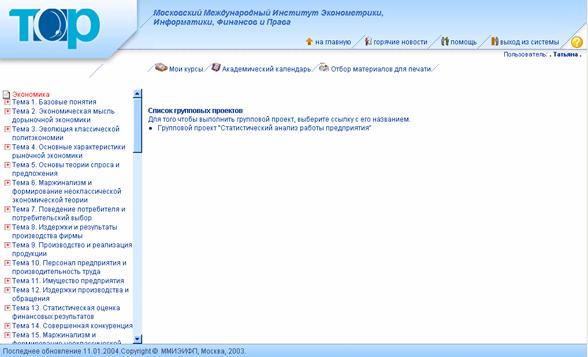
Выбор группового проекта
Для того чтобы выполнить групповой проект, необходимо выбрать ссылку с его названием.
В этом случае откроется страница с описанием группового проекта. После того как пользователь ознакомится с текстом, он может приступить к его выполнению.
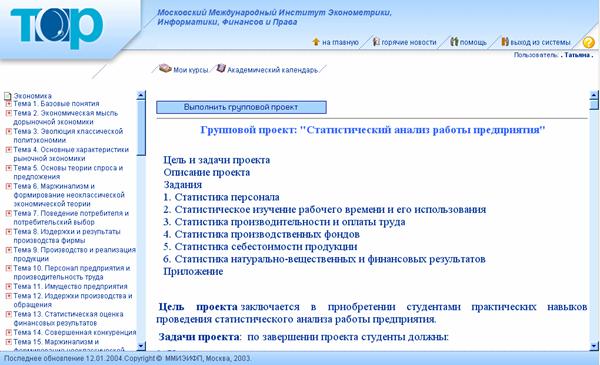
Отправка выполненного группового проекта
Для отправки выполненного группового проекта преподавателю необходимо использовать инструмент «Групповые проекты». Для этого студент должен в разделе групповые проекты перейти по ссылке соответствующего проекта и в открывшемся окне нажать кнопку «Выполнить групповой проект».
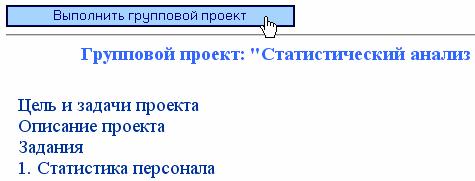
В этом случае откроется новое окно, содержащее средства управления файлами. Здесь находится форма для загрузки файлов с выполненными групповыми проектами. Объем закачиваемых файлов в сумме не должен превышать 976 КБ.
Смысл группового проекта заключается в том, что закачивать файлы в одну и ту же область могут все люди, состоящие в одной мини группе. Таким образом, несколько человек имеют возможность работать с одними и теми же документами, создавать один общий web-сайт.
Загрузка новых файлов
Для того чтобы загрузить необходимые файлы нужно в разделе «Страница группового проекта» в таблице «Закачать файлы» в пустом поле указать полный путь расположения соответствующего файла или же нажать на кнопку «Browse…» и выбрать в появившемся окне требующийся файл.
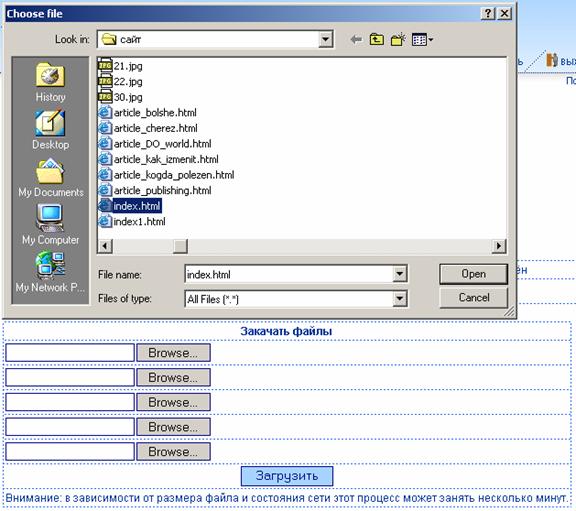
За один раз можно закачать от одного до пяти файлов. После того, как все поля заполнены, нужно нажать на кнопку «Загрузить». Загруженные файлы появятся в следующей таблице:
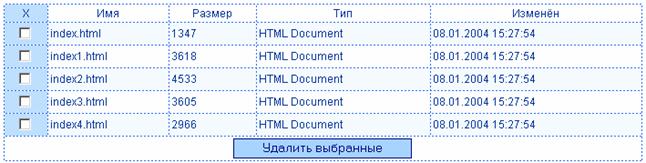
Страница «Над курсом работали»

В данном разделе содержится список лиц, принявших какое бы то ни было участие в разработке или создании курса.
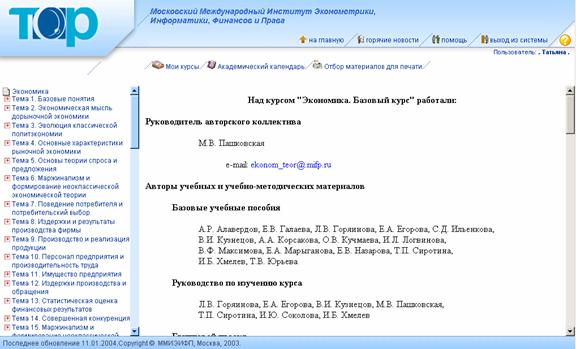
Страница «Мои завершенные курсы»
В этом подразделе хранится история обучения. Здесь размещена таблица, в которую по истечении срока обучения заносятся пройденные курсы.

Страница «Электронная зачетная книжка»

Для просмотра оценок студента существует инструмент «Электронная зачетная книжка». Здесь хранятся данные о процессе обучения каждого отдельного учащегося. Благодаря этому инструменту студент может посмотреть результаты различных видов учебной деятельности в рамках интересующего его курса, изучаемого в определенный учебный год.
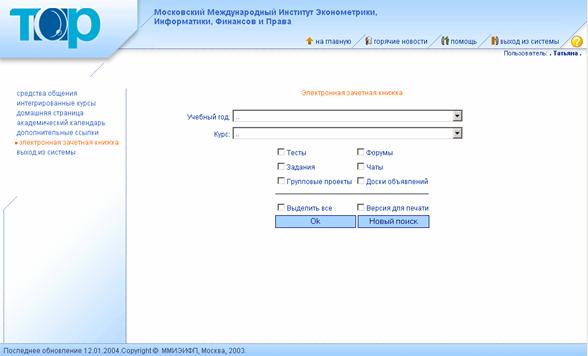
Для просмотра информации учащемуся необходимо:
− выбрать в соответствующих графах из ниспадающего меню учебный год и курс;
− указать параметры поиска (тесты, задания, групповые проекты, форумы, чаты, доски объявлений);
− если необходимо выделить все параметры поиска, тогда можно воспользоваться опцией «Выделить все». В этом случае галочками отметятся следующие графы: тесты, задания, групповые проекты, форумы;
− если необходимо распечатать результаты поиска, тогда можно воспользоваться опцией «Версия для печати». В этом случае в отдельном окне откроется отчет, содержащий результаты поиска, который можно распечатать, используя установки печати соответствующего web-броузера;
− нажать на кнопку «Ок»;
− для организации нового поиска необходимо нажать кнопку «Новый поиск».
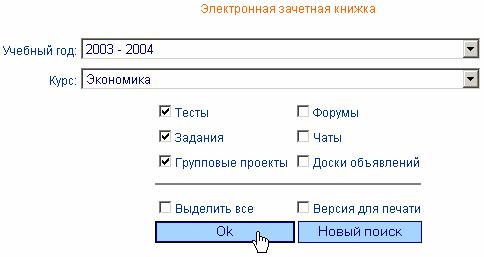
Поиск записей в электронной зачетной книжке
После того, как выбраны все параметры поиска и нажата кнопка «Ок» появится таблица, в которой содержатся результаты поиска.
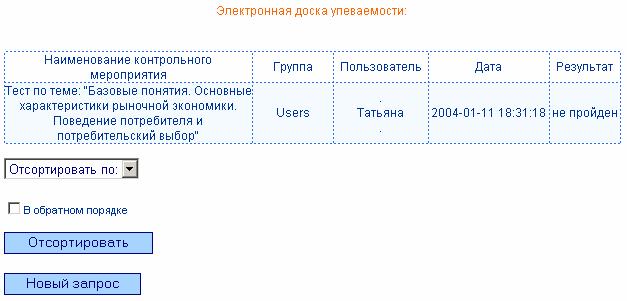
Страница «Средства общения»

Данный раздел предназначен для обсуждения вопросов, касающихся системы «ТОР». Любой пользователь, зарегистрированный в системе, имеет доступ к этим средствам. Здесь представлены 3 типа средств общения:
![]() Форум обсуждения
сайта;
Форум обсуждения
сайта;
![]() Чат обсуждения
сайта;
Чат обсуждения
сайта;
![]() Локальная почта.
Локальная почта.
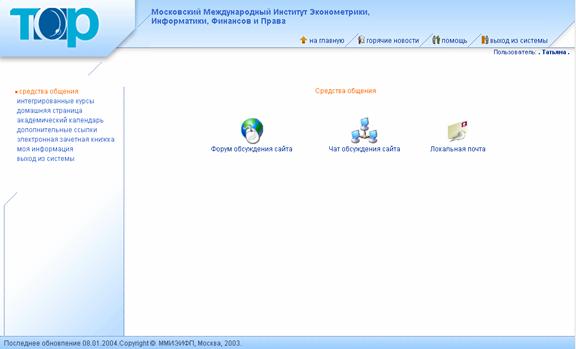
Страница «Форум обсуждения сайта»

К общим форумам относится форум обсуждения сайта. В данном разделе разворачивается дискуссия по поводу организации сайта, его достоинствах и недостатках, выдвигаются предложения по совершенствованию. При переходе по ссылке Форум обсуждения сайта появится следующее окно:
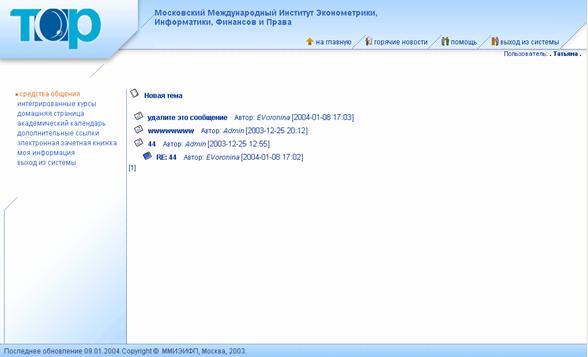
Чтение сообщений в форуме
Для того чтобы прочитать сообщение в форуме, необходимо в разделе «Средства общения» перейти по ссылке Форум обсуждения сайта. Перед вами откроется новое окно со списком всех сообщений в форуме.
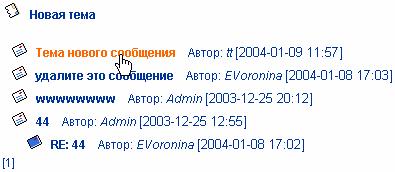
Список всех сообщений в форуме. Чтение сообщений в форуме
Перейдя по ссылке любого сообщения можно прочитать его содержимое.
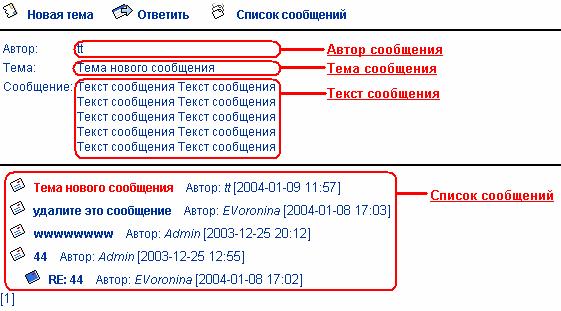
Возврат к списку сообщений
Для прочтения других сообщений можно выбрать нужное сообщение из области, расположенной ниже текста открытого сообщения, или же выполнить возврат к списку сообщений, для чего нужно в строке меню выбрать пункт «Список сообщений».

Для того чтобы создать сообщение на новую тему необходимо в разделе «Форум обсуждения сайта» выбрать пункт Новая тема.
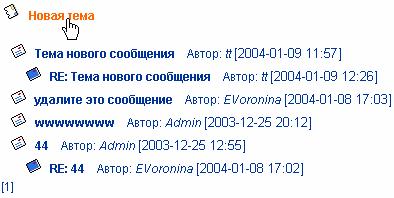
Новая тема
При создании новой темы вам будет предложена следующая форма для заполнения:
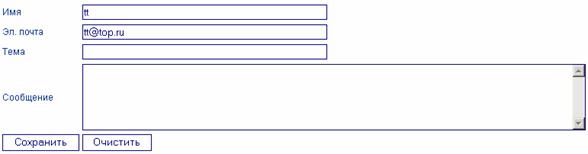
Поля «Имя» и «Эл. почта» заполняются автоматически регистрационными данными. При этом в графе «Тема» необходимо указать тему сообщения, а сам текст сообщения ввести в графу «Сообщение». После того, как все графы заполнены, необходимо нажать кнопку «Сохранить». Тогда ваше сообщение появится в списке.
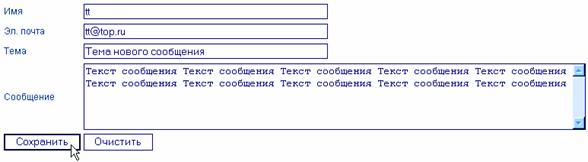
В случае, если вы хотите продолжить начатую тему или написать ответ к конкретному сообщению вам необходимо в общем списке выбрать ссылку интересующего вас сообщения. После того как вы перейдете к конкретному сообщению в появившемся окне необходимо выбрать пункт «Ответить».
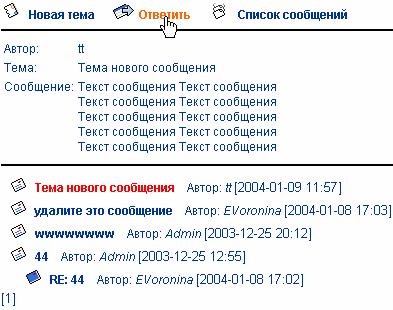
В этом случае появится следующая форма для ответа на сообщение:
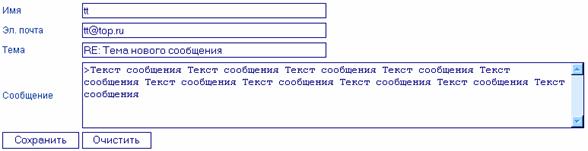
Поля «Имя» и «Эл. почта» заполняются автоматически регистрационными данными. В графе «Тема» выводится тема того сообщения, к которому пишется ответ. При желании это название можно заменить своим собственным. Кроме того, текст исходного сообщения выводится в графе «Сообщение», закомментированный символом «>». Этот текст можно, по желанию, оставить или стереть, после него вводится текст Вашего сообщения.
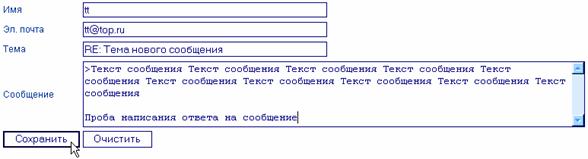
После того, как все графы заполнены, необходимо нажать кнопку «Сохранить». Тогда ваше сообщение появится в списке.
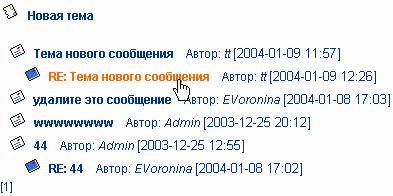
Страница «Чат обсуждения сайта»

В этом разделе в режиме онлайн можно обменяться мнением по поводу организации сайта с остальными пользователями системы.
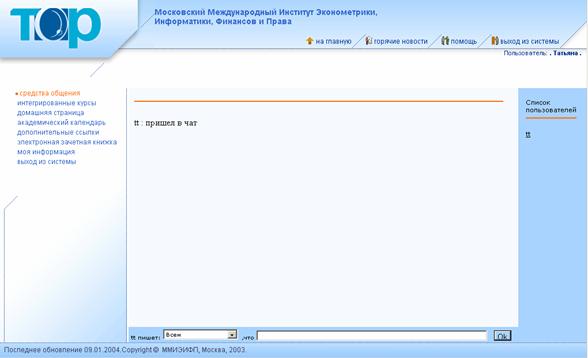
Список всех пользователей, находящихся в чате, располагается в правой части экрана.
Для того чтобы написать сообщение необходимо выбрать адресата. Для этого из ниспадающего меню в графе «пользователь пишет» (внизу экрана) нужно выбрать имя (логин) другого пользователя (в этом случае сообщение будет адресовано именно ему) или слово «Всем» (в этом случае сообщение будет адресовано всем пользователям, находящимся в чате). В графе «что» нужно ввести текст сообщения, после чего нажать кнопку «Ок».
В центральной части экрана появится ваше сообщение. Там же отображаются все сообщения, адресованные вам или всем пользователям, участвующим в чате.
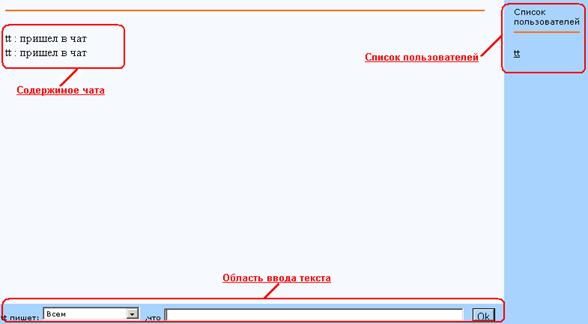
Страница «Локальная почта»

Раздел локальная почта - это почтовая служба, доступная исключительно зарегистрированным пользователям системы. Письма могут быть отправлены или получены только с внутрисистемных почтовых ящиков.
При переходе в разделе «Средства общения» по ссылке Локальная почта пользователь сразу попадает в раздел «Входящие».

Пользователь может написать, отправить письмо, а также просмотреть письма (входящие, черновики, удаленные, отправленные).
Написать письмо
Для написания нового письма необходимо в разделе «Средства общения» перейти по ссылке Локальная почта. В появившемся окне надо выбрать пункт «Написать письмо». Вам будет предложена следующая форма для заполнения:
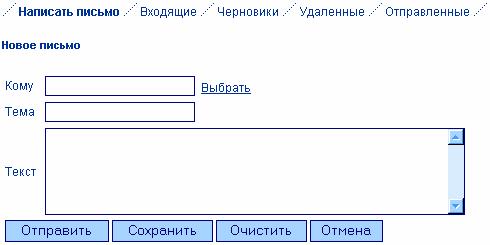
Для создания нового письма в графы «Тема» и «Текст» вводится тема и текст письма соответственно.
В графе «Кому» выбирается имя (логин) пользователя из числа людей, зарегистрированных в системе. Для этого необходимо перейти по ссылке Выбрать. В этом случае появится следующее окно:

Форма поиска пользователя
Для поиска конкретного человека необходимо ввести нужное значение в соответствующую графу. Например, нам необходимо написать письмо человеку, чье имя начинается на букву М. В этом случае в графе «Логин» необходимо ввести значение «по маске» равное «М*».
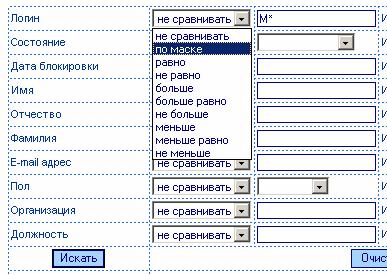
После ввода всех параметров поиска необходимо нажать кнопку «Искать». В итоге появится окно с результатами поиска. Выбор конкретного пользователя осуществляется нажатием на его имя в графе «Логин».
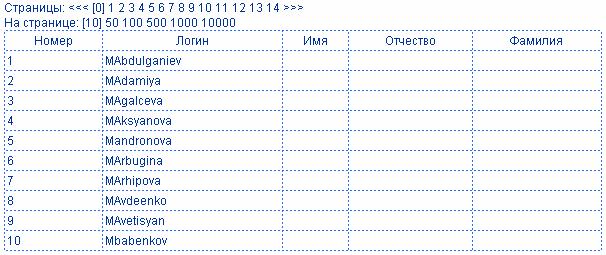
После заполнения всех полей формы для написания нового письма необходимо нажать кнопку «Отправить». В этом случае письмо будет помещено в раздел «Отправленные». Если вы не хотите отправлять письмо немедленно, тогда вы можете просто сохранить его, для чего нужно нажать кнопку «Сохранить». В этом случае письмо переместиться в раздел «Черновики».
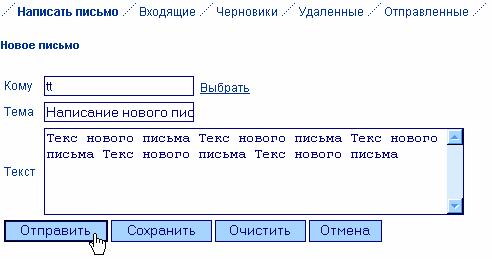
Отправленные письма
Все отправленные письма автоматически попадают в раздел «Отправленные». Здесь располагается таблица с перечнем отправленных писем.

Удаление ненужных писем из раздела «Отправленные»
Если вы хотите удалить какие-либо письма, тогда вам нужно пометить их галочками и нажать на кнопку «Удалить».
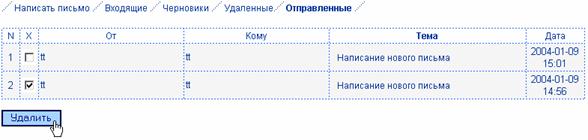
Просмотр содержимого письма
Для того чтобы просмотреть содержимое какого-либо письма, нужно перейти по соответствующей ссылке в графе «Тема».
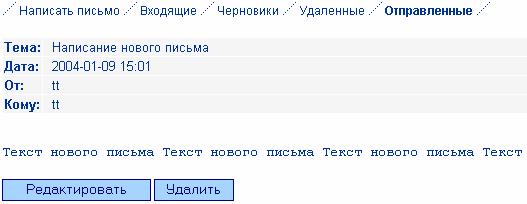
Редактирование письма
Вы можете отредактировать текущее письмо или удалить его, для чего надо нажать на соответствующую кнопку.
В случае если вы выбрали вариант редактирования письма, откроется следующая форма, в которую можно вносить изменения:
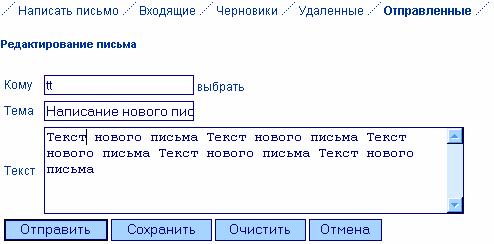
Если после создания письма вы не хотите отправлять его немедленно, тогда вы можете просто сохранить его, для чего нужно нажать кнопку «Сохранить». В этом случае письмо переместиться в раздел «Черновики», где впоследствии его можно повторно отредактировать и отправить адресату.

Для того чтобы отправить или отредактировать письмо необходимо нажать на соответствующую ссылку в графе «Тема». Появиться следующее окно:
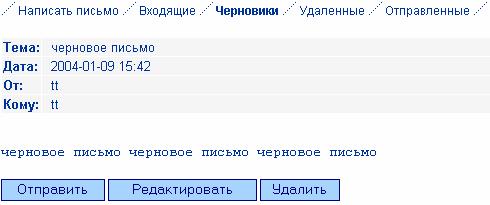
Просмотр содержимого чернового письма
Для того чтобы отправить письмо немедленно надо нажать на кнопку «Отправить». Если необходима корректировка, то надо нажать на кнопку «Редактировать», тогда появится следующая форма:
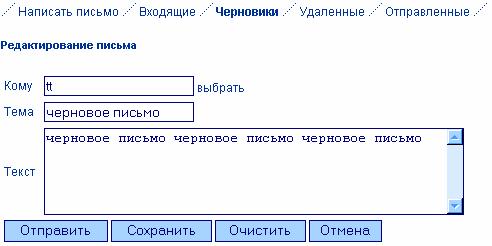
Редактирование чернового письма
Изменив содержимое письма, его можно отправить адресату, нажав при этом кнопку «Отправить», или же повторно сохранить в папку «Черновики», для чего надо нажать кнопку «Сохранить».
Входящие письма
Все пришедшие на адрес пользователя письма хранятся в разделе «Входящие».
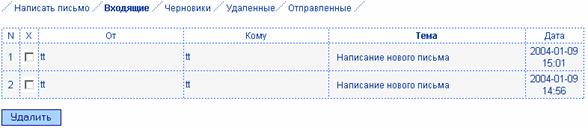
Здесь можно прочитать письмо, выбрав соответствующую ссылку в графе «Тема». Далее можно ответить на полученное письмо, отредактировать или удалить его.
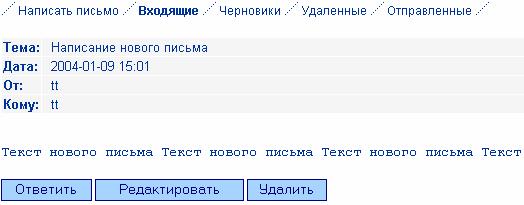
При нажатии на кнопку «Ответить» появится следующая форма:
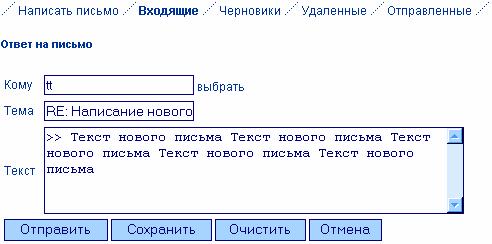
После ввода текста сообщения в графу «Текст» необходимо нажать на кнопку «Отправить» для немедленной отправки письма или на кнопку «Сохранить» для того, чтобы данное письмо поместилось в раздел «Черновики». Редактирование письма происходит аналогично, как в разделе «Отправленные» или «Черновики».
Удаленные письма
Все письма, удаляемые из разделов «Отправленные», «Входящие» и «Черновики», перемещаются в раздел «Удаленные». Для их окончательного удаления, необходимо пометить соответствующие письма галочками и нажать кнопку «Удалить».


Данный инструмент предоставляет возможность создавать и управлять личной домашней страницей. Это очень удобное и наглядное средство передачи информации. Каждый зарегистрированный пользователь имеет возможность создать свою собственную web-страницу. В ней может содержаться личная информация о пользователе или любая другая информация, относящаяся к теме образования. Общий объем закачиваемых файлов не должен превышать 959 КБ.
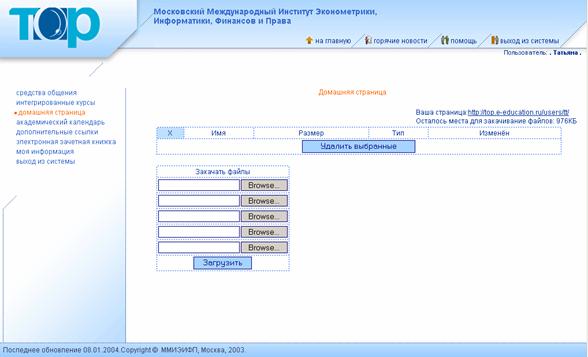
Адрес домашней страницы создается автоматически. Он указывается после слов «Ваша страница:». Ниже отображается объем свободного пространства для закачивания файлов.
![]()
Загрузка новых файлов
Для того чтобы загрузить необходимые файлы нужно в разделе «Домашняя страница» в таблице «Закачать файлы» в пустом поле указать полный путь расположения соответствующего файла или же нажать на кнопку «Browse…» и выбрать в появившемся окне требующийся файл.
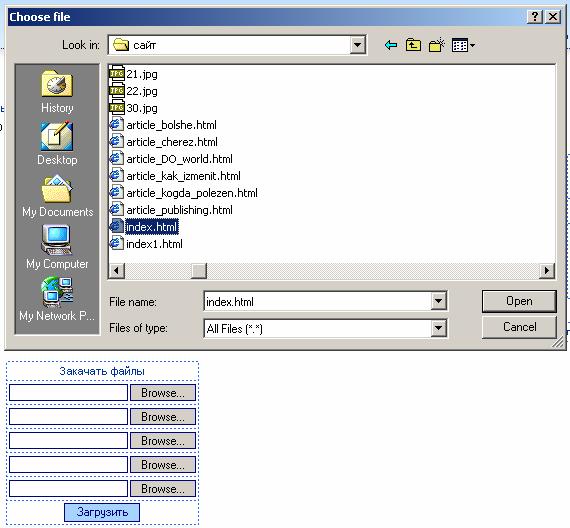
За один раз можно закачать от одного до пяти файлов. После того, как все поля заполнены, нужно нажать на кнопку «Загрузить». Загруженные файлы появятся в следующей таблице:
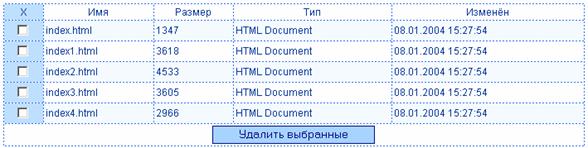
Управление файлами
В разделе «Домашняя страница» содержимое столбцов таблицы загруженных файлов можно отсортировать, нажав на заголовок в шапке таблицы:
![]() по имени файла
(по алфавиту);
по имени файла
(по алфавиту);
![]() по типу;
по типу;
![]() по дате
изменения.
по дате
изменения.
Если какие-то файлы были добавлены по ошибке, то их можно удалить. Для этого все ненужные файлы надо пометить галочками, поле чего нажать на кнопку «Удалить выбранное».
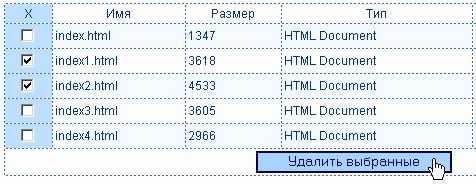
Страница «Дополнительные ссылки»

Данный раздел играет немаловажную роль, так как здесь хранятся ссылки на дополнительную литературу. Ссылки могут добавляться преподавателем/администратором для студента или же самим студентом. Они могут иметь сколько угодно уровней вложенности и составлять древовидную структуру тем.
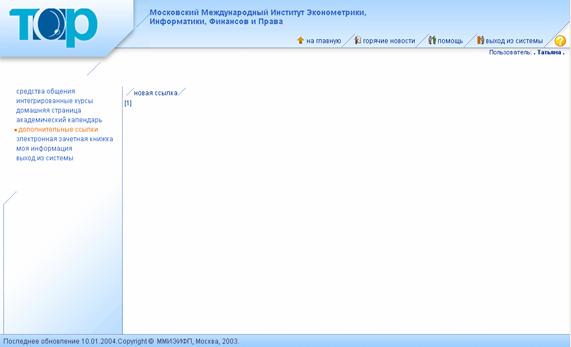
Новая ссылка
Для того чтобы создать ссылку по новой теме, необходимо зайти в подраздел «Новая ссылка». В этом случае вам будет предложена следующая форма для заполнения:
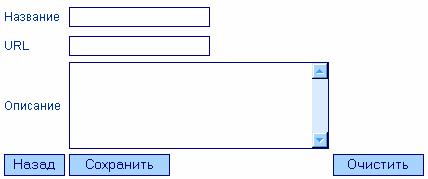
Для правильного заполнения формы необходимо:
− В графе «Название» задать короткий заголовок (главную идею);
− В разделе «URL» указать адрес Интернет-ресурса;
− В «Описании» более подробно изложить суть содержимого сайта.
− Если вы передумали и не хотите добавлять данную ссылку, тогда необходимо нажать кнопку «Назад»;
− Если вы допустили ошибку и хотите исправить все поля, тогда вам надо нажать на кнопку «Очистить». В этом случае исчезнут все введенные ранее записи;
− Если вы корректно ввели все данные и хотите сохранить информацию, тогда следует нажать на кнопку «Сохранить».

Добавленная ссылка появится в общем списке.

Для просмотра содержимого данного сайта необходимо перейти по соответствующей ссылке. В этом случае в новом окне откроется нужный сайт.

Для того чтобы удалить некоторую ссылку необходимо выбрать пункт «Удалить ссылку». Обратите внимание, если вы удаляете главную ссылку, то вместе с ней удалятся и все вложенные.

Для просмотра детализированной информации о ссылке необходимо выбрать опцию «Подробно».

При выборе пункта «Подробно» откроется следующая страница, содержащая подпункты:
![]() удалить;
удалить;
![]() вложенная ссылка;
вложенная ссылка;
![]() список ссылок;
список ссылок;
![]() редактировать.
редактировать.
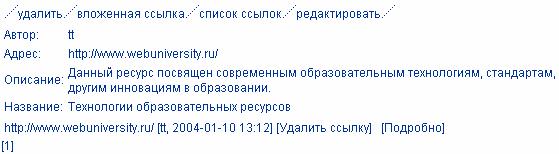
Удалить
Вы можете удалить текущую ссылку, для чего надо выбрать пункт «Удалить». Обратите внимание, если вы удаляете главную ссылку, то вместе с ней удалятся и все вложенные.
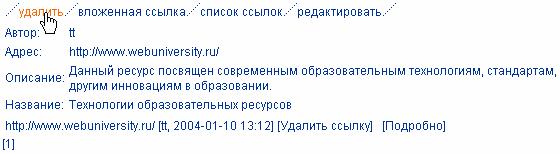
Вложенная ссылка
Для создания вложенной ссылки в строке меню следует выбрать пункт «Вложенная ссылка».
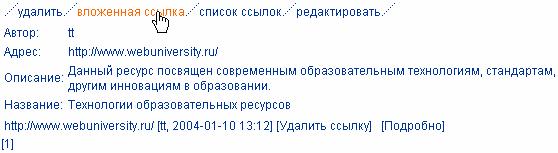
Если вы выбрали пункт «Вложенная ссылка», тогда будет предоставлена форма, аналогичная той, что была при создании «Новой ссылки».
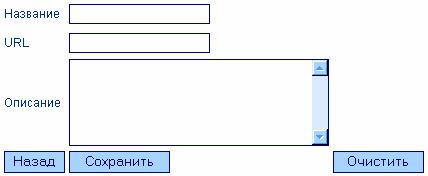
После заполнений всех полей формы нужно нажать на кнопку «Сохранить». В этом случае вложенная ссылка появится в общем списке ссылок.

Список ссылок
Для возврата в общий список необходимо нажать в строке меню пункт «Список ссылок».

Редактировать
Если вы выберите пункт «Редактировать», то сможете корректировать уже введенные ранее данные о текущей ссылке.

При выборе пункта меню «Редактировать» появится следующая форма для редактирования информации о ссылке. После внесения всех изменений необходимо нажать на кнопку «Сохранить».
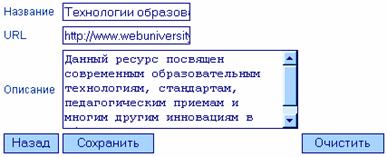
Страница «Моя информация»

В данном разделе содержаться регистрационные данные студента: ФИО, e-mail, дата создания пользователя, дата блокировки его деятельности в системе, а также пароль для входа в систему.
Практически это можно использовать так:
Примеры из жизни:
 Допустим,
по уважительной причине, Вы не смогли присутствовать на лекции и семинаре по
Информатике. В данном случае, Вам пришлось бы воспользоваться конспектами
сокурсников или специальной литературой по соответствующей теме, чтобы освоить
пропущенный материал. Гораздо легче решить возникшую проблему, работая с
интегрированным курсом по «Информатике», который записан на компакт-диск. Вам
достаточно в любое удобное для Вас время установить компакт-диск в компьютер,
найти нужную тему и освоить ее. Даже более того. Вы можете сдать выполненные
задания не присутствуя очно на занятиях. Для этого Вы просто можете
воспользоваться системой ТОР, которая предлагает в Ваше распоряжение широкий
ассортимент возможностей по работе с учебными материалами.
Допустим,
по уважительной причине, Вы не смогли присутствовать на лекции и семинаре по
Информатике. В данном случае, Вам пришлось бы воспользоваться конспектами
сокурсников или специальной литературой по соответствующей теме, чтобы освоить
пропущенный материал. Гораздо легче решить возникшую проблему, работая с
интегрированным курсом по «Информатике», который записан на компакт-диск. Вам
достаточно в любое удобное для Вас время установить компакт-диск в компьютер,
найти нужную тему и освоить ее. Даже более того. Вы можете сдать выполненные
задания не присутствуя очно на занятиях. Для этого Вы просто можете
воспользоваться системой ТОР, которая предлагает в Ваше распоряжение широкий
ассортимент возможностей по работе с учебными материалами.
Контрольные вопросы по теме:
Ответы на эти вопросы помогут Вам лучше понять изученный в этой теме материал.
|
|
1. Что понимается под образовательными ресурсами? 2. Какие возможности для учащегося предоставляет система ТОР? 3. Что Вы понимаете под интегрированным учебным курсом? |
Задания для самостоятельной работы по теме:
|
|
Решение данных заданий поможет Вам лучше освоить изученный в данной теме материал. Для выполнения самостоятельных заданий по теме 8, Вам необходимо открыть практикум и найти в нем тему 8 «Информационные ресурсы, предоставляемые образовательными учреждениями». Все необходимые инструкции по выполнению самостоятельных заданий указаны в практикуме.
|
Назад к разделу "Тема 7. Негосударственные службы предоставления информационных ресурсов"
Вперед к разделу "Тема 9. Основы правового регулирования доступа к информационным ресурсам"